Formula Excel: Verifica se una cella contiene uno di molti elementi
Questa guida fornisce una formula per verificare se una cella contiene uno di diversi valori in Excel, spiegando gli argomenti della formula e il suo funzionamento.
Formula generica:
| =SOMMAPRODOTTO(--È.NUMERO(CERCA.CODICE(testo,cose)))>0 |
Argomenti
| Cose: i valori che vuoi controllare se la cella ne contiene uno. |
| Testo: il riferimento di cella o la stringa di testo che vuoi verificare se contiene un numero. |
Valore restituito:
Questa formula restituisce un valore logico, FALSO: la cella non contiene nessuno degli elementi; VERO: la cella contiene almeno uno degli elementi.
Come funziona questa formula
Ad esempio, se vuoi verificare se la cella B3 contiene un numero, utilizza la seguente formula
| =SOMMAPRODOTTO(--È.NUMERO(CERCA.CODICE($E$3:$E$5,B3)))>0 |
Premi Invio per verificare.
Spiegazione
Funzione CERCA.CODICE funzione: la funzione CERCA.CODICE restituisce la posizione del primo carattere della stringa di testo all'interno di un'altra. Se la funzione CERCA.CODICE trova il testo corrispondente, restituisce la posizione relativa, altrimenti restituisce l'errore #VALORE!. Ad esempio, qui la formula CERCA.CODICE($E$3:$E$5,B3) cercherà ciascun valore dell'intervallo E3:E5 nella cella B3 e restituirà la posizione di ciascuna stringa di testo nella cella B3. Restituirà un risultato di matrice come questo: {18;#VALUE!;#VALUE!}.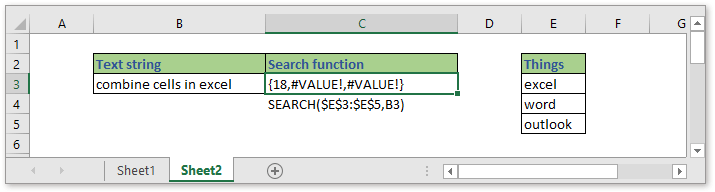
Funzione È.NUMERO: la funzione È.NUMERO restituisce VERO quando una cella contiene un numero. Quindi È.NUMERO(CERCA.CODICE($E$3:$E$5,B3)) restituirà un risultato di matrice come {vero,falso,falso} poiché la funzione CERCA.CODICE trova 1 numero.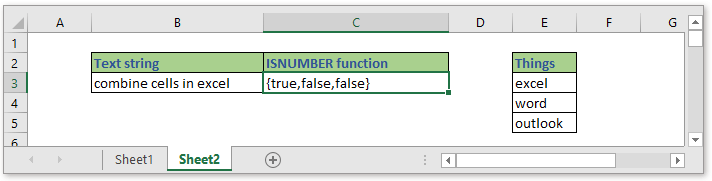
--È.NUMERO(CERCA.CODICE($E$3:$E$5,B4)) converte il valore VERO in 1 e il valore FALSO in 0, quindi questa formula converte il risultato della matrice in {1;0;0}.
SOMMAPRODOTTO function: viene utilizzata per moltiplicare intervalli o sommare array insieme e restituire la somma dei prodotti. La funzione SOMMAPRODOTTO(--È.NUMERO(CERCA.CODICE($E$3:$E$5,B3))) restituisce 1+0+0=1.
Infine, confronta la formula a sinistra SOMMAPRODOTTO(--È.NUMERO(CERCA.CODICE($E$3:$E$5,B3))) con 0, fintanto che il risultato della formula a sinistra è maggiore di 0, la formula restituirà VERO, altrimenti restituirà FALSO.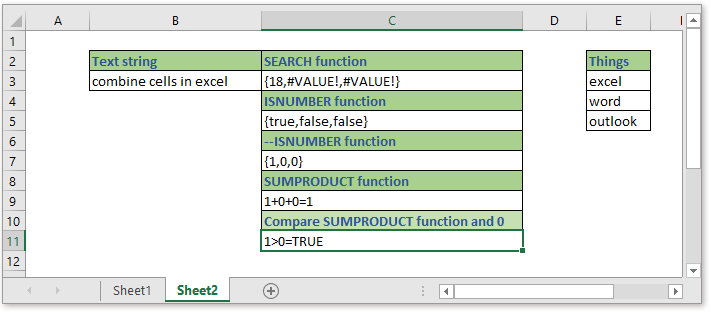
File di esempio
![]() Clicca per scaricare il file di esempio
Clicca per scaricare il file di esempio
Formule correlate
- Verifica se una cella contiene un testo specifico
Per verificare se una cella contiene alcuni testi nell'intervallo A ma non contiene i testi nell'intervallo B, puoi utilizzare una formula di matrice che combina le funzioni CONTA.SE, CERCA.CODICE e E in Excel. - Verifica se una cella contiene uno di più valori ma esclude altri valori
Questa guida fornirà una formula per gestire rapidamente il compito di verificare se una cella contiene uno degli elementi ma escludendo altri valori in Excel e spiegherà gli argomenti della formula. - Verifica se una cella contiene uno degli elementi
Supponendo che in Excel ci sia un elenco di valori nella colonna E, vuoi verificare se le celle nella colonna B contengono tutti i valori della colonna E e restituire VERO o FALSO. - Verifica se una cella contiene un numero
A volte potresti voler verificare se una cella contiene caratteri numerici. Questa guida fornisce una formula che restituirà VERO se la cella contiene un numero, FALSO se la cella non contiene un numero.
Gli strumenti per la produttività di Office migliori
Kutools per Excel - Ti aiuta a distinguerti dalla massa
Kutools per Excel vanta oltre 300 funzionalità, garantendo che ciò di cui hai bisogno sia a portata di clic...
Office Tab - Abilita la lettura e la modifica a schede in Microsoft Office (incluso Excel)
- Un secondo per passare tra decine di documenti aperti!
- Riduce centinaia di clic del mouse ogni giorno, dì addio alla mano del mouse.
- Aumenta la tua produttività del 50% quando visualizzi e modifichi più documenti.
- Porta Schede Efficienti a Office (incluso Excel), proprio come Chrome, Edge e Firefox.